كيفية جعل الصف العلوي دائمًا مرئيًا في Excel؟
بالنسبة للكثير من مستخدمي Excel، من الممارسات الشائعة وضع رؤوس البيانات في الصف الأول من ورقة العمل. ومع ذلك، عند العمل مع مجموعة بيانات كبيرة، غالبًا ما تختفي هذه الرؤوس عن الأنظار عند التمرير لأسفل، مما يجعل من الصعب تتبع أعمدة البيانات. القدرة على إبقاء الصف العلوي دائمًا مرئيًا تساعد في تحسين سهولة القراءة وتضمن أنك ستتمكن دائمًا من تحديد نوع البيانات في كل عمود، وهو أمر مفيد بشكل خاص عند مراجعة أو تعديل جداول بيانات واسعة النطاق. سيوضح لك هذا المقال عدة طرق عملية للحفاظ على ظهور الصف العلوي دائمًا سواء في ورقة عمل واحدة أو عبر جميع أوراق العمل في المصنف الحالي. سنستكشف أيضًا حل VBA Macro المناسب لتسهيل عملية التجميد، خاصة عندما لا تكون الأدوات المدمجة أو الوظائف الإضافية متاحة.
اجعل الصف العلوي دائمًا مرئيًا في ورقة العمل الحالية
اجعل الصف العلوي دائمًا مرئيًا في جميع الأوراق
استخدم VBA لتجميد الصف العلوي في ورقة واحدة أو جميع الأوراق
اجعل الصف العلوي دائمًا مرئيًا في ورقة العمل الحالية
تم تصميم وظيفة تجميد الصف العلوي في Excel لمساعدتك على إبقاء الصف العلوي مرئيًا دائمًا أثناء التمرير عبر ورقة العمل الخاصة بك. هذه الوظيفة مفيدة بشكل خاص عندما تحتوي بياناتك على رؤوس أو عناوين تحتاج إلى البقاء في مجال الرؤية للتعرف على البيانات وسهولة التنقل. يرجى ملاحظة أن هذه الوظيفة تقوم بتجميد الصف العلوي فقط في ورقة العمل النشطة حاليًا - ولا يتم تطبيقها على أوراق العمل الأخرى في المصنف ويجب تفعيلها بشكل منفصل لكل ورقة حيث تريد هذا التأثير.
لجعل الصف العلوي دائمًا مرئيًا في ورقة العمل الحالية، اتبع الخطوات التالية:
1. انتقل إلى ورقة العمل التي تريد فيها إبقاء الصف العلوي مرئيًا. ثم انتقل إلى الشريط واضغط على عرض > تجميد الأجزاء > تجميد الصف العلوي. انظر لقطة الشاشة:
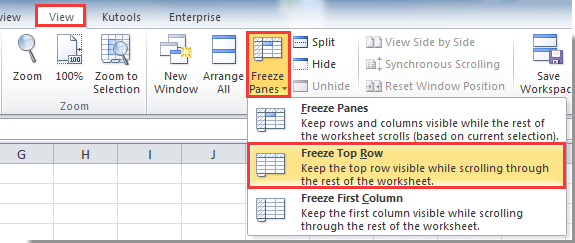
بعد الانتهاء من هذه العملية، سيظل الصف العلوي في ورقة العمل الحالية مجمداً ومرئياً بغض النظر عن مدى التمرير لأسفل في الورقة، مما يجعل من السهل الرجوع إلى رؤوس الأعمدة في جميع الأوقات. إذا كنت بحاجة لإزالة هذا الإعداد في المستقبل، يمكنك ببساطة العودة إلى علامة التبويب "عرض" واختيار إلغاء تجميد الأجزاء.
السيناريو المناسب: الأفضل استخدامه عندما تحتاج فقط إلى إبقاء الرؤوس مرئية في ورقة عمل واحدة.
نصيحة: تذكر تنشيط الورقة المطلوبة قبل استخدام هذه الوظيفة. إذا قمت بالتبديل إلى ورقة أخرى، لن يبقى الصف العلوي مرئيًا هناك إلا إذا كررت العملية.
اجعل الصف العلوي دائمًا مرئيًا في جميع الأوراق
في الحالات التي يحتوي فيها المصنف الخاص بك على عدة أوراق عمل وتريد أن يبقى الصف العلوي مرئيًا في جميعها، قد تصبح عملية تطبيق إعداد تجميد الأجزاء واحدًا تلو الآخر على كل ورقة مملة ومُستهلكة للوقت. تسمح ميزات Excel القياسية فقط بتجميد الأجزاء على ورقة واحدة في كل مرة؛ لا يوجد وظيفة مضمنة لتجميد الصف العلوي في جميع أوراق العمل دفعة واحدة.
للتعامل مع هذا القيد، يمكنك استخدام أداة تجميد الأجزاء لأوراق العمل المتعددة في Kutools for Excel، والتي تتيح لك تطبيق إعداد تجميد الصف العلوي عبر جميع أوراق العمل في المصنف الخاص بك بعملية واحدة. هذا مفيد للغاية للمصنفات التي تحتوي على العديد من الأوراق حيث تُستخدم عناوين الأعمدة أو الصفوف بشكل ثابت.
لإبقاء الصف العلوي مرئيًا عبر جميع أوراق العمل، اتبع الخطوات التالية:
1. انتقل إلى الخلية A2 في أي ورقة عمل، ثم انتقل إلى Kutools Plus > Worksheet > تجميد الأجزاء لأوراق العمل المتعددة. انظر لقطة الشاشة:

فور الانتهاء من هذه العملية، سيتم تجميد الصف العلوي في كل ورقة عمل داخل المصنف الخاص بك، مما يضمن أن تبقى رؤوسك مرئية أثناء التنقل عبر أي ورقة.
ملاحظة: إذا كنت بحاجة إلى عكس هذا الإجراء، اضغط ببساطة على Kutools Plus > Worksheet > إلغاء تجميد الأجزاء لأوراق العمل المتعددة لإزالة تأثير التجميد من جميع الأوراق بخطوة واحدة.
السيناريو المناسب: مثالي للمصنفات التي تحتوي على العديد من الأوراق التي تتطلب رؤية متزامنة لمعلومات الرؤوس.
المزايا: يحفظ الوقت والجهد مقارنة بتجميد الصفوف يدويًا في كل ورقة عمل.
اعتبار: يتطلب هذا الأسلوب إضافة Kutools لـ Excel. إذا لم يكن لديك Kutools مثبتًا، يرجى الرجوع إلى طريقة VBA Macro أدناه.
إذا كنت ترغب في الحصول على نسخة تجريبية مجانية (30 يوم) من هذه الأداة، يرجى النقر لتنزيلها، ثم الانتقال لتطبيق العملية وفقًا للخطوات المذكورة أعلاه.
استخدم VBA لتجميد الصف العلوي في ورقة واحدة أو جميع الأوراق
بالنسبة للمستخدمين الذين يفضلون عدم تثبيت إضافات طرف ثالث أو يريدون أتمتة تجميد الصفوف العلوية عبر ورقة واحدة أو جميع الأوراق، توفر وحدة VBA Macro حلاً مريحًا. بينما لا يمكن لصيغ Excel التحكم في إعدادات العرض أو الأجزاء، ولا توجد طريقة مضمنة إضافية للعمل الجماعي، فإن VBA هي الطريقة الأصلية الوحيدة لتوسيع هذه الوظيفة بكفاءة عبر أوراق العمل المتعددة في المصنف.
هذا النهج مناسب للمستخدمين المتقدمين أو أي شخص يسعى إلى تجنب الإجراءات المتكررة من خلال أتمتة العملية باستخدام الكود.
إليك كيفية تجميد الصف العلوي باستخدام VBA Macro:
1. اضغط على Alt + F11 لفتح محرر Visual Basic for Applications. في محرر VBA، اضغط على إدراج > وحدة لإضافة وحدة جديدة.
2. انسخ والصق الكود التالي لـ VBA في نافذة الوحدة:
Sub FreezeTopRowInAllWorksheets()
Dim ws As Worksheet
Application.ScreenUpdating = False
For Each ws In Worksheets
ws.Activate
ActiveWindow.FreezePanes = False
ws.Rows("2:2").Select
ActiveWindow.FreezePanes = True
Next ws
Worksheets(1).Activate
Application.ScreenUpdating = True
End Sub3. لتطبيق التجميد على جميع أوراق العمل، اضغط F5 أو اضغط على زر ![]() تشغيل لتنفيذ الكود. ستقوم الوحدة بتفعيل كل ورقة عمل على حدة، اختيار الصف الثاني، وتجميد الأجزاء أعلاه، مما يضمن أن الصف العلوي يبقى مرئيًا في جميع الأوراق.
تشغيل لتنفيذ الكود. ستقوم الوحدة بتفعيل كل ورقة عمل على حدة، اختيار الصف الثاني، وتجميد الأجزاء أعلاه، مما يضمن أن الصف العلوي يبقى مرئيًا في جميع الأوراق.
شرح المعلمات: المعالجة تشمل كل ورقة عمل في المصنف، تطبيق إعداد تجميد الأجزاء فوق الصف 2 (وهكذا يتم تجميد الصف الأول فقط)، وأخيراً إعادة المستخدم إلى أول ورقة عمل.
تحذير: إذا كانت أي ورقة عمل محمية أو إذا كانت الأجزاء مقسمة/مجمدة بالفعل، تأكد من إزالة التجميد أو إلغاء الحماية قبل تشغيل البرنامج النصي لتجنب الأخطاء.
نصيحة عملية: لتجميد الصف العلوي فقط في الورقة النشطة، استخدم الكود الأبسط التالي بدلاً من ذلك:
Sub FreezeTopRowActiveSheet()
On Error Resume Next
xTitleId = "KutoolsforExcel"
ActiveWindow.FreezePanes = False
Rows("2:2").Select
ActiveWindow.FreezePanes = True
End Subقم فقط بتنفيذه مع الورقة المرغوبة نشطة. هذا مفيد عندما تريد فقط تطبيق التجميد على ورقة عمل واحدة برمجياً.
السيناريو المناسب: طرق VBA Macro مفيدة عندما تحتاج إلى أتمتة عملية تجميد الأجزاء بدون إضافات خارجية، أو عند تطبيق الإعداد عبر العديد من الأوراق بسرعة.
القيود: يجب تنفيذ كود VBA يدويًا في كل مرة تريد تطبيق أو تحديث الإعداد. قد تتطلب بعض البيئات ذات القيود على الماكرو ضبط إعدادات الأمان لتشغيل الكود.
استكشاف الأخطاء وإصلاحها والاقتراحات: عند استخدام وظيفة تجميد الأجزاء، تأكد من أن الصف الأول يحتوي على رؤوسك ولا توجد أجزاء مجمدة موجودة مسبقًا قد تتدخل مع الإعداد الجديد. إذا لم يبقَ الصف العلوي مرئيًا بعد اتباع هذه الخطوات، تأكد من أنك لا تختار عن غير قصد مكانًا آخر قبل التجميد، وأعد التحقق من موقع التمرير الخاص بك. بالنسبة لاستخدام VBA، احفظ دائمًا عملك قبل تشغيل وحدات ماكرو جديدة. إذا واجهت أخطاء، أزل تجميد جميع الأجزاء أولاً وتأكد من أن جميع أوراق العمل غير محمية. بالنسبة للمصنفات الكبيرة، فكر في استخدام إما أداة Kutools لراحتها أو وحدة VBA Macro لتحقيق المرونة والأتمتة.
إذا كنت بحاجة لإزالة هذا الإعداد في المستقبل، يمكنك ببساطة العودة إلى علامة التبويب "عرض" واختيار إلغاء تجميد الأجزاء.
لخص الموضوع، توفر ميزات Excel المدمجة حلولًا مباشرة لإبقاء الصف العلوي مرئيًا في ورقة عمل واحدة، بينما تمكّنك أساليب Kutools وVBA Macro من توسيع هذه الوظيفة عبر أوراق عمل متعددة أو أتمتة العملية بالكامل، مما يلبي مختلف سيناريوهات الاستخدام والتفضيلات.
أفضل أدوات الإنتاجية لمكتب العمل
عزز مهاراتك في Excel باستخدام Kutools لـ Excel، واختبر كفاءة غير مسبوقة. Kutools لـ Excel يوفر أكثر من300 ميزة متقدمة لزيادة الإنتاجية وتوفير وقت الحفظ. انقر هنا للحصول على الميزة الأكثر أهمية بالنسبة لك...
Office Tab يجلب واجهة التبويب إلى Office ويجعل عملك أسهل بكثير
- تفعيل تحرير وقراءة عبر التبويبات في Word، Excel، PowerPoint، Publisher، Access، Visio وProject.
- افتح وأنشئ عدة مستندات في تبويبات جديدة في نفس النافذة، بدلاً من نوافذ مستقلة.
- يزيد إنتاجيتك بنسبة50%، ويقلل مئات النقرات اليومية من الفأرة!
جميع إضافات Kutools. مثبت واحد
حزمة Kutools for Office تجمع بين إضافات Excel وWord وOutlook وPowerPoint إضافة إلى Office Tab Pro، وهي مثالية للفرق التي تعمل عبر تطبيقات Office.
- حزمة الكل في واحد — إضافات Excel وWord وOutlook وPowerPoint + Office Tab Pro
- مثبّت واحد، ترخيص واحد — إعداد في دقائق (جاهز لـ MSI)
- الأداء الأفضل معًا — إنتاجية مُبسطة عبر تطبيقات Office
- تجربة كاملة لمدة30 يومًا — بدون تسجيل، بدون بطاقة ائتمان
- قيمة رائعة — وفر مقارنة بشراء الإضافات بشكل منفرد